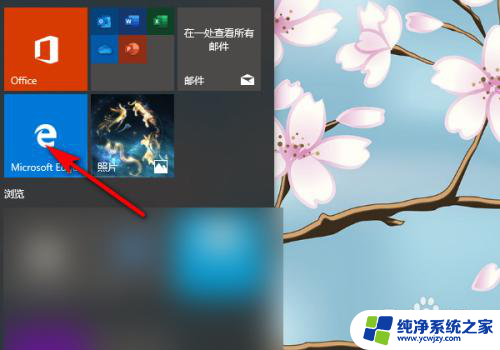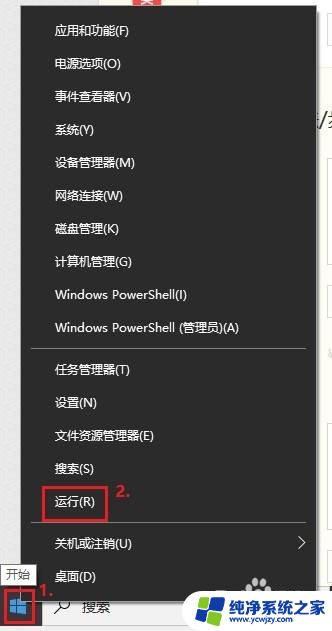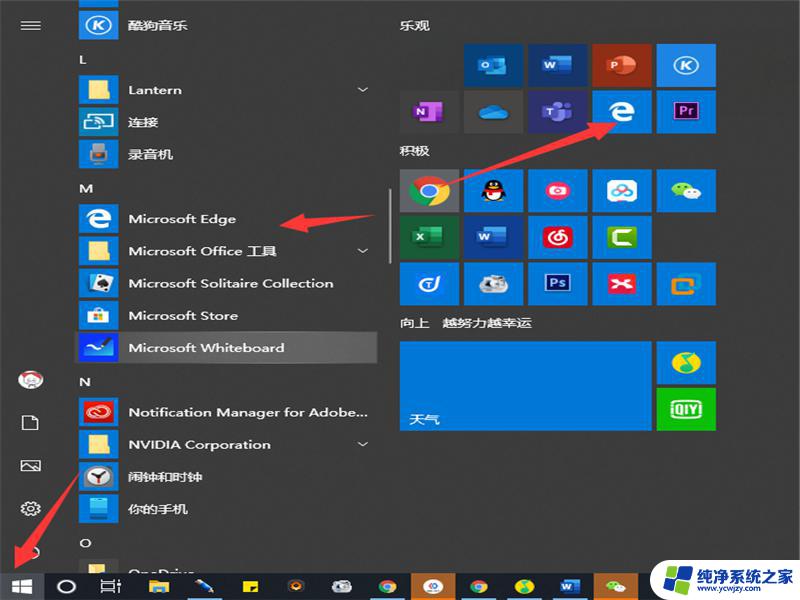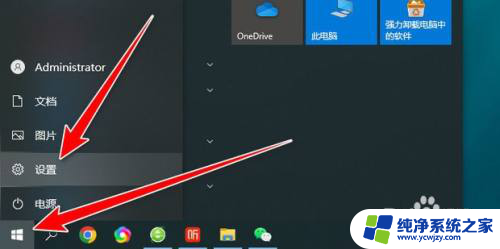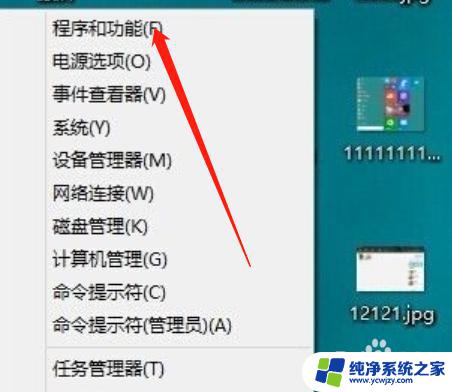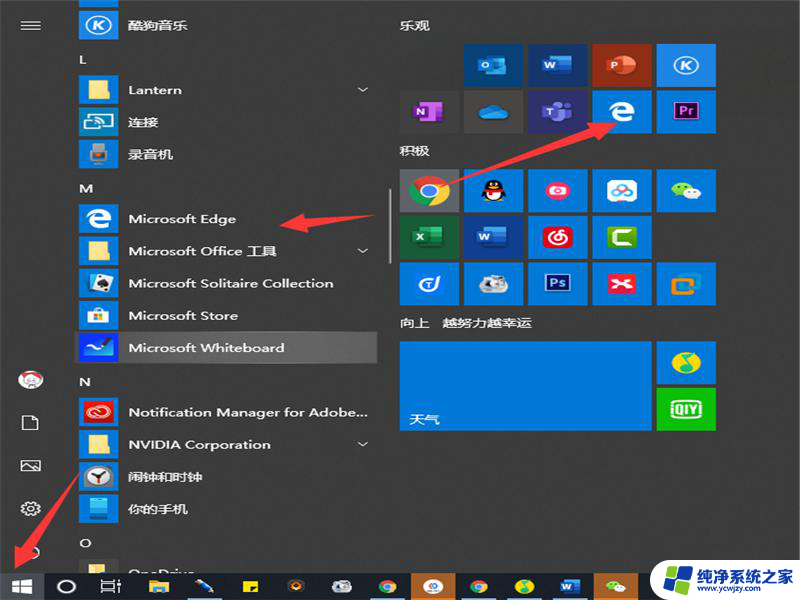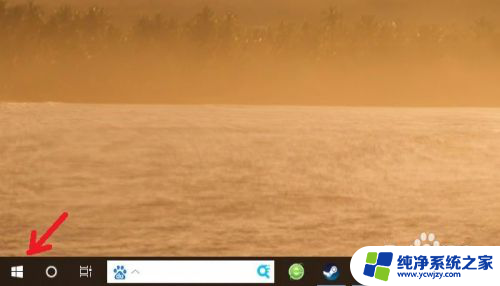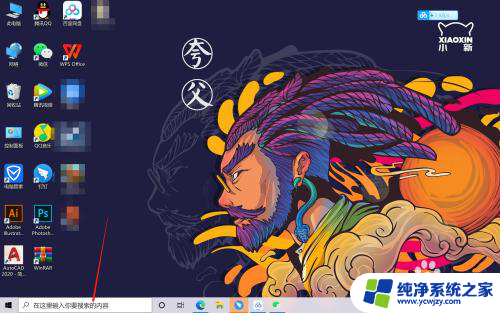win10自带的浏览器打不开网页 Win10自带浏览器无法访问网页怎么办
随着Win10操作系统的普及,很多用户都选择使用系统自带的浏览器进行上网浏览,有些用户却发现他们的Win10自带浏览器无法正常打开网页,这无疑给他们的上网体验带来了极大的困扰。当我们遭遇Win10自带浏览器无法访问网页的问题时,应该如何应对呢?在本文中我们将为大家介绍一些解决方法,希望能帮助到遇到类似问题的用户。
具体步骤:
1.首先,我们打开我们的电脑。然后我们点击电脑桌面左下角的微软按钮,弹出的界面,我们点击设置;
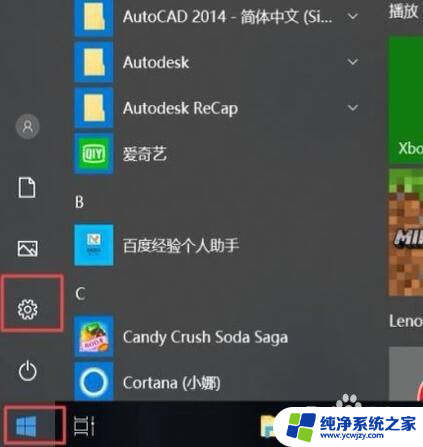
2.进入设置后,我们点击网络和Internet;
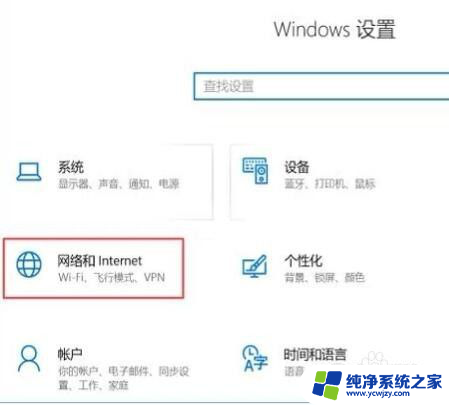
3.弹出的界面,我们点击更改适配器选项;
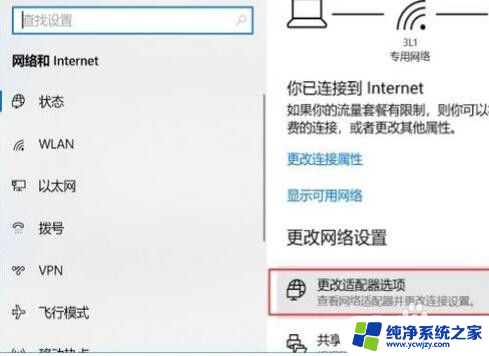
4.弹出的界面,我们右击我们连接的网络,弹出的界面,我们点击属性;
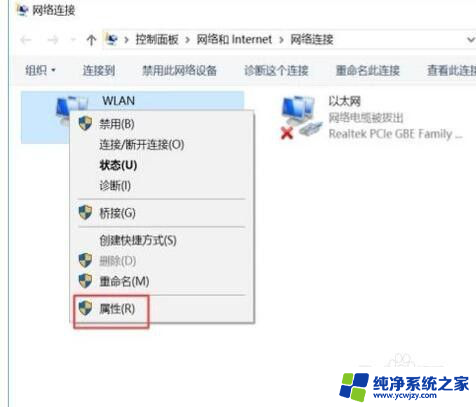
5.弹出的界面,我们选中Microsoft 网络适配器多路传送器协议,然后我们点击安装;
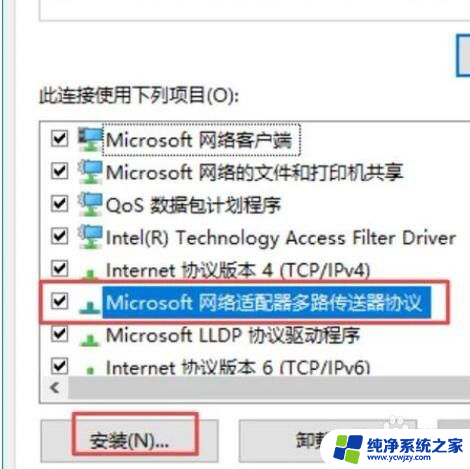
6.弹出的界面,我们点击协议,然后点击添加;
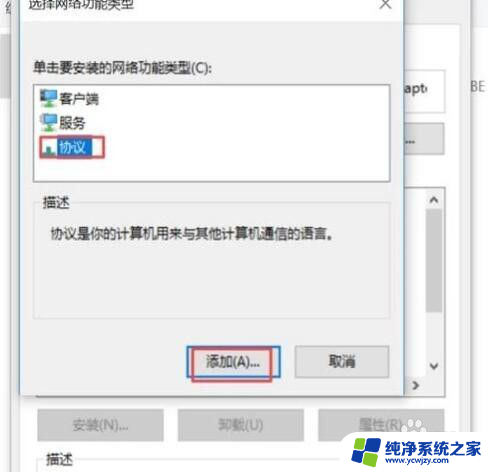
7.弹出的界面,我们选中可靠多播协议。然后我们点击确定,之后我们重启电脑,然后我们就可以打开网页了。
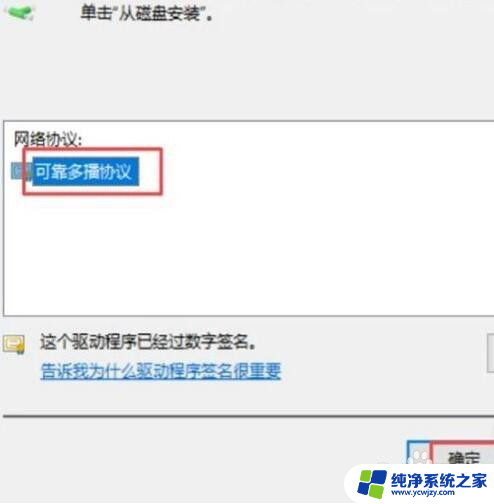
以上就是Windows 10自带浏览器无法打开网页的全部内容,如果您也遇到了相同的问题,可以参考本文中提到的步骤进行修复,希望能对您有所帮助。